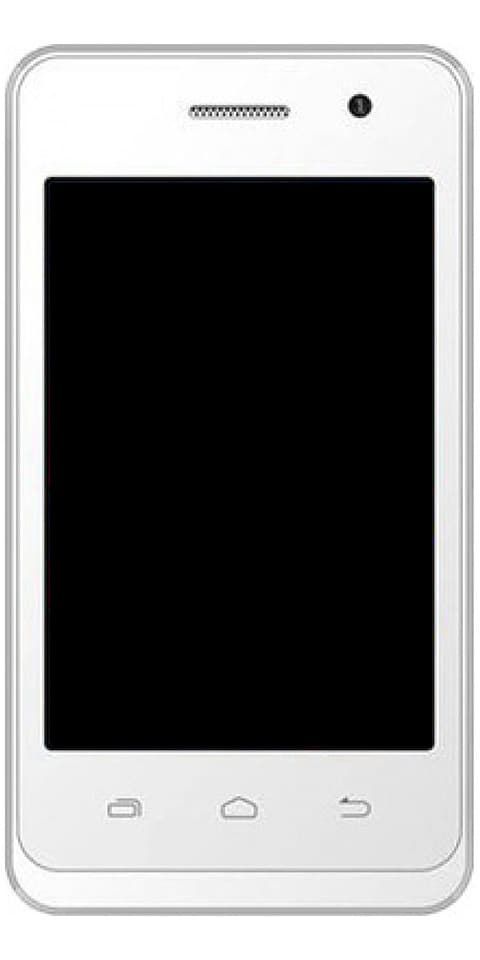ブロックJiofiユーザーがアクセスできないようにする-方法
JioFi Mi-FiWifiルーターはポータブルホットスポットです。それはJioInfocommLTDによって紹介されました。箱の中には、充電器とUSBケーブルが入っています。 JioFiは、Wi-Fiホットスポットとして使用するだけでなく、Wi-Fi接続されたスマートフォンのJioJoinアプリケーションを使用してHD音声通話とビデオ通話も提供します。この記事では、BlockJiofiユーザーを非表示にする方法を紹介します。始めましょう。
あなたはあなたを制限することができます JioFi デバイスの可視性。いくつかの簡単なネットワーク設定の変更を行うだけです。 JioFiデバイスを非表示にしたり、ユーザーによるデバイスへのアクセスをブロックしたり、デバイスのみにJioFiへの接続を許可したりできます。
Jiofiユーザーを非表示にしてブロックする
注意 : 次のSSID設定を行うと、JioFiはWi-Fiリストに表示されません。
- JioFiホットスポットをスマートフォンまたはPCに接続します。
- 次に、任意のブラウザを開きます。できれば「GoogleChrome」を使用してください。
- URLを入力してください http://jiofi.local.html/index.htm または http://jiofi.local.html/
- 管理者IDとパスワードでログインします
- [設定]に移動し、[ネットワーク]をクリックします。
- MACアドレスフィルターのオプションが表示されます。デフォルトでは、有効にするだけで無効になります。

優先デバイスのみにJiofiの接続を許可–Jiofiユーザーの非表示とブロック
選択したデバイスのみをJioFiに接続したい場合。次に、以下の手順に進みます。
- 上記の手順が完了したら、 有効なMAC アドレスフィルター。次に、MACアドレスフィルターモードのオプションに気付くでしょう。
- 許可する MACアドレスフィルターモード。
- 次に、[追加]オプションをクリックすると、JioFiルーターに接続されているすべてのMACアドレス(デバイス)が表示されます。
- JioFiアクセスを許可するMACアドレスをクリックして、確認します。
- 今クリック 適用します。
- 完了すると、リストしたMACまたはデバイスのみがJioFiインターネットにアクセスできるようになります。
デバイスがJiofiに接続しないようにする–Jiofiユーザーを非表示にしてブロックする
- 拒否 MACアドレスフィルターモード
- 次に、[追加]オプションをクリックすると、JioFiに接続されているすべてのMACアドレス(デバイス)が表示されます。
- アクセスを許可しないMACアドレスをクリックして確認します。 (できるだけ多くのMACを選択できます)
- 今クリック 適用します。
- 完了すると、リストしたすべてのMACまたはデバイスがJioFiインターネットにアクセスできなくなります。
結論
了解しました。これですべてです。このHideand Block Jiofi Usersの記事が気に入って、お役に立てば幸いです。また、この記事に関連する質問がある場合もあります。次に、下のコメントセクションでお知らせください。間もなくご連絡いたします。
すてきな一日を!
参照: EchoShowでYoutubeNetflixを使用する方法